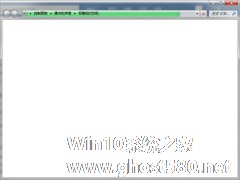-
Windows7卸载打印机驱动的小窍门
- 时间:2024-11-15 13:04:41
大家好,今天Win10系统之家小编给大家分享「Windows7卸载打印机驱动的小窍门」的知识,如果能碰巧解决你现在面临的问题,记得收藏本站或分享给你的好友们哟~,现在开始吧!
Win7系统中,如果我们卸载了打印机驱动,重新安装时却失败了,这就证明之前的驱动并没有卸载干净。那该如何操作才能卸载干净呢?小编这就将小窍门分享给大家。
具体操作步骤如下:
1.开始-设备和打印机:随便选择一个打印机图标,选择打印机服务器属性;

2.单击打印服务器属性--驱动程序--删除,选择删除驱动程序和驱动程序包,点确定;

3.无法删除的时候:停止:printspooler服务,删除C:WindowsSystem32spoolPRINTERS目录下所有的文件,重新启动服务:printspooler,再进行第二步。

有遇到同样情况的友友就可以尝试下小编的方法,卸载干净后重安装打印机并设置下就行了。此外,小编提醒友友们有些打印机驱动安装时不是通过自动安装包安装上的,在卸载的时候只能通过手动卸载哦。
以上就是关于「Windows7卸载打印机驱动的小窍门」的全部内容,本文讲解到这里啦,希望对大家有所帮助。如果你还想了解更多这方面的信息,记得收藏关注本站~
【文♀章②来自Win10系统之家,转载请联系网站管理人员!】
相关文章
-

Win7系统中,如果我们卸载了打印机驱动,重新安装时却失败了,这就证明之前的驱动并没有卸载干净。那该如何操作才能卸载干净呢?小编这就将小窍门分享给大家。
具体操作步骤如下:
1.开始-设备和打印机:随便选择一个打印机图标,选择打印机服务器属性;
2.单击打印服务器属性--驱动程序--删除,选择删除驱动程序和驱动程序包,点确定;
3.无法... -

大家都知道,一些驱动如果不是通过自动安装包安装上的,卸载的时候就不能通过卸载程序进行全面卸载,这时候,我们就要体验一下手动的乐趣了,看看win7手动卸载打印机驱动设备是如何完成的吧。
操作步骤:
1.开始-设备和打印机:随便选择一个打印机图标,选择打印机服务器属性;
2.单击打印服务器属性--驱动程序--删除,选择删除驱动程... -
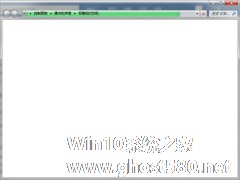
Windows7控制面板“设备和打印机”打不开的原因及解决方法
近日小编在公司使用Win7系统用到打印机的时候,准备去控制面板中“设备和打印机”选项进行一些设置,突然发现“设备和打印机”无法打开,点击了没有反应,这个问题相信许多用户都遇到过,究竟是什么原因造成的呢?该如何处理这个问题,下面小编来为大家详细解答。
Win7控制面板“设备和打印机”无法打开
原因分析:
1、设备和打印机对应的驱动故障引起无法打开的问题<... -

一些Win7用户在安装了打印机后,连接的是网络共享打印机,但是在重启Win7或者重新开机后,打印机就无法打印了,显示为脱机状态,需要重新添加连接后才能正常使用。这个问题该如何解决呢?下面小编就大家解决这个麻烦。
推荐:最新Win7下载
解决方法:
第一步:点击“开始”-“控制面板”按钮<imgsrc="http://www.ghost580....